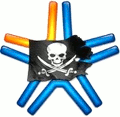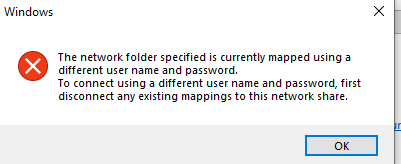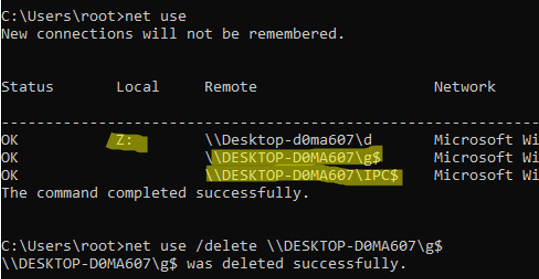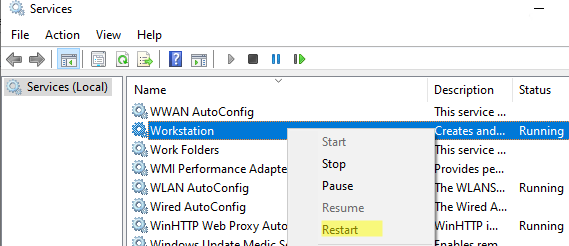Содержание
- Как увеличить количество подключений к сетевой папке windows 10
- Вопрос
- Ответы
- Как увеличить количество подключений к удаленному рабочему столу в Windows 10
- Увеличить количество одновременных подключений к удаленному рабочему столу в групповых политиках
- Увеличить количество одновременных подключений к удаленному рабочему столу в редакторе реестра
- Ограничение количества подключений к шаре win10
- Решение
Вопрос
Ответы
Добрый вечер. Мне известно что максимальное число подключений к сетевой папке в Windows 10 Pro ограниченно 20 пользователями, и на сколько известно расширить невозможно. Но а как дела обстоят с этим в windows 10 корпоративная? которые ltsc вроде называются еще. Не где не могу найти информацию.
Эти ОС являются клиентскими, если вам нужен файловый сервер обслуживающий большое число клиентов, то приобретайте Windows Server и нужное число CAL.
Так же, корпоративная версия вовсе не обязательно LTSC. И на деле обычно не LTSC.
LTSC (которая так же распространяется по корпоративному каналу) это редко используемая версия для специальных применений с ограниченным функционалом (например убран магазин и не возможны обновления до новых сборок).
Примерами использования LTSC будет управление медицинским и индустриальным оборудованием. Ну и другие специальные ситуации где ничего и никогда не меняется и требуется стабильность работы.
This posting is provided «AS IS» with no warranties, and confers no rights.
Источник
Как увеличить количество подключений к удаленному рабочему столу в Windows 10
По умолчанию, Windows 10 позволяет установить на одном компьютере только одно подключение к удаленному рабочему столу. Если другой пользователь пытается подключиться, когда одно подключение к удаленному рабочему столу уже установлено, то новый пользователь получает сообщение об ошибке “Другой пользователь вошел в систему. Если вы продолжите, он будет отключен. Хотите вы продолжить?”. Сегодня мы рассмотрим как увеличить количество одновременных подключений к удаленному рабочему столу в Windows 10.
Увеличить количество одновременных подключений к удаленному рабочему столу в групповых политиках
1. В строке поиска или в меню “Выполнить” (Win+R) введите gpedit.msc и нажмите Enter.
2. Перейдите по пути Конфигурация компьютера => Административные шаблоны => Компоненты Windows => Службы удаленных рабочих столов => Узел сеансов удаленных рабочих столов => Подключения =>откройте параметр “Ограничить количество подключений”.
3. Поставьте точку возле “Включено” => возле “Максимальное число одновременных подключений к удаленным рабочим столам” выберите необходимое значение и нажмите на “ОК”. В некоторых случаях нужно перезагрузить компьютер, чтобы изменения вступили в силу.
Увеличить количество одновременных подключений к удаленному рабочему столу в редакторе реестра
1. В строке поиска или в меню “Выполнить” (выполнить вызывается клавишами Win+R) введите regedit и нажмите клавишу Enter.
2. Перейдите по пути HKEY_LOCAL_MACHINESOFTWAREPoliciesMicrosoftWindows NTTerminal Services => нажмите на раздел Terminal Services правой кнопкой мыши, выберите “Создать” => “Параметр DWORD (32 бита)” => назовите новый параметр MaxInstanceCount
3. Откройте параметр MaxInstanceCount => в поле “Значение” введите нужное количество одновременных подключений и нажмите на “ОК”. Закройте редактор реестра, в некоторых случаях нужно перезагрузить компьютер, чтобы изменения вступили в силу.
На сегодня все, если вы знаете другие способы – пишите в комментариях! Удачи Вам 🙂
Источник
Ограничение количества подключений к шаре win10
Есть множество(больше 20) удаленных ПК, которые батником по расписанию копируют файл в шару.
копируют так:
Что нужно сделать на ПК с шарой, чтобы обнулить этот счетчик без ребута? Ну или вовсе убрать это ограничение
Помощь в написании контрольных, курсовых и дипломных работ здесь.
Ограничение количества подключений
Здравствуйте. Имеется такая проблема. На сервере установлен FreeBSD 9.1, Apace 2.2.27, PHP.
Ограничение количества подключений для одной пары: логин/пароль
Доброго времени суток! Прошу подсказать, можно ли сделать так, чтобы по одной паре: логин/пароль.
quwy, что вы имеете ввиду под словом «хвосты»?
Шару удалили, соединение по 445 порту осталось?
Или речь о хвостах на сессионом уровне?
Pusichkaa, перезапуск службы сервер на пк с шарой, думаю, будет более мягким по отношению к ребуту машины
И это значение изменить нельзя.
Насколько я понял, нужна windows server, если требуется больше подключений. Но у меня нет такой возможности.
На семерке это ограничение можно было убрать патчем, но для 10тки такое решение уже не работает.
Это ограничение не только на подключение к шаре, а вообще на все подключения.
Интересует возможность эти подключения разрывать, чтобы не упираться в лимит.
Завтра попробую ребут службы, если не выйдет придется ставить linux на виртуалку
Решение
Ограничение подключений
Вообще,простые,не серверные окна ограничивают подключения к sql server express? Добавлено через.
Ограничение на количество подключений
Здача: написать сервер, который способен держать >10 000 подключений Проблема: не могу перешагнуть.
Ограничение подключений с одного ip адреса
Доброго времени суток всем. Вот уже вторые сутки пытаюсь найти адекватное решения для ограничения.
Ограничение числа подключений Windows 2003?
Я написал узкоспециализированый эмулятор (работает по https), нужно его проверить на нагрузку. Для.
C# + БД и Ограничение числа входящих подключений в Windows XP
Всем доброго времени суток. Многие знают, что в Windows XP есть ограничение числа входящих.
Ограничение на количество подключений к системе и VirtualBox
Добрый день! Подскажите пожалуйста, будет ли работать ограничение Windows XP на количество.
Источник
2] Теперь откройте эту консоль. Он открывает окно редактора локальной групповой политики. Вы увидите следующий список на открытой правой боковой панели. 4] После этого дважды щелкните параметр «Ограничить количество подключений».
В дереве консоли щелкните Системные инструменты, щелкните Общие папки, а затем щелкните Общие ресурсы. В области сведений щелкните общую папку правой кнопкой мыши и выберите команду Свойства. На вкладке «Общие» в разделе «Лимит пользователей» укажите желаемое ограничение: Чтобы установить максимальное число, нажмите «Максимально допустимое».
Сколько пользователей может Windows 10 Max?
..но сколько бы локальных учетных записей вы ни создавали, существует жесткий предел Одновременные соединения 20 на ПК с Windows 10. Если вам нужно, чтобы к общему ресурсу одновременно подключалось более 20 пользователей, вам необходимо заплатить за серверную версию Windows.
Ограничение на количество пользователей — следует выбрать максимально допустимый (20 пользователей). Щелкните Разрешения, чтобы предоставить их, если вы сделали это с первым общим доступом. Щелкните ОК. Нажмите «Применить», затем нажмите «ОК».
Какое максимальное количество членов возможно в настройке рабочей группы?
Нет ограничений на количество компьютеров, которые могут быть в одной рабочей группе. Однако существует ограничение на количество одновременных подключений, которые может поддерживать псевдосервер, т.е. 20 с Windows 7.
Как увеличить ограничение количества одновременных пользователей более 20 в Windows 10?
В дереве консоли щелкните Системные инструменты, щелкните Общие папки, а затем щелкните Общие ресурсы. В области сведений щелкните общую папку правой кнопкой мыши и выберите команду Свойства. На вкладке «Общие» в разделе «Лимит пользователей» укажите желаемое ограничение: Чтобы установить максимальное число, нажмите «Максимально допустимое».
Каково максимальное количество одновременных пользователей, которые могут получить доступ к общему ресурсу Windows 7?
Однако, поскольку общая папка находится на компьютере с Windows 7, существует жестко заданное ограничение на количество одновременных подключений к компьютеру, которое в Windows 7 20… Итак, если вы хотите, чтобы к этой папке одновременно обращалось более 20 человек, вам необходимо перенести общий ресурс на лицензированный Windows Server 2008/2012 или 2016…
Ответы (5)
- Выберите файл> щелкните его правой кнопкой мыши и выберите «Поделиться с помощью».
- Выберите Поделиться> Определенным людям.
- Введите имя пользователя или просто щелкните стрелку в диалоговом окне, чтобы выбрать пользователя и выбрать «Добавить».
- Выберите Поделиться.
Сколько компьютеров могут одновременно подключаться к общей папке?
Сколько компьютеров могут одновременно подключаться к общей папке? До 20 компьютеров.
Сколько виртуальных рабочих столов можно создать в системе?
Корпорация Майкрософт предлагает служебную программу под названием «Рабочие столы», которая позволяет пользователям Windows Vista, Windows Server 2008 или более поздних операционных систем запускать приложения на уровне до Виртуальные рабочие столы 4.
Как включить беспроводную и проводную связь в Windows 10?
Шаги, как показано ниже:
- Перейдите в Панель управления и щелкните Сеть и Интернет.
- Щелкните Центр управления сетями и общим доступом.
- В левом столбце нажмите изменить настройки адаптера.
- Выберите оба соединения и щелкните правой кнопкой мыши, чтобы увидеть параметры. Щелкните сетевой мост.
- Windows автоматически создаст сетевой мост, и все готово.
Сколько локальных учетных записей может иметь Windows 10?
Вот как сделать правильный выбор. При первой настройке ПК с Windows 10 вам необходимо создать учетную запись пользователя, которая будет выполнять роль администратора устройства. В зависимости от версии Windows и настроек сети у вас есть выбор до четырех отдельных типов счетов.
Может ли Windows 10 иметь несколько пользователей?
Windows 10 делает это легко для нескольких людей использовать один и тот же компьютер. Для этого вы создаете отдельные учетные записи для каждого человека, который будет использовать компьютер. Каждый человек получает собственное хранилище, приложения, рабочие столы, настройки и так далее. … Сначала вам понадобится адрес электронной почты человека, для которого вы хотите создать учетную запись.
Как создать несколько пользователей в Windows 10?
В выпусках Windows 10 Домашняя и Windows 10 Профессиональная:
- Выберите Пуск> Параметры> Учетные записи> Семья и другие пользователи.
- В разделе «Другие пользователи» выберите «Добавить кого-нибудь на этот компьютер».
- Введите данные учетной записи Microsoft этого человека и следуйте инструкциям.
- Remove From My Forums

Подключение к общим ресурсам. Количество сессий

-
Вопрос
-
Приветствую всех Как увеличить количество сессий одновременного подключения к сетевым ресурсам? Или убрать ограничения в общем? Ось windows
2008. В свойствах шары поменять не удается.
Ответы
-
Товарищи, всем спасибо за помощь, вопрос решился сам собой. Проблема была в особенностях нашего ПО. Спасибо всем еще раз за участие.
-
Помечено в качестве ответа
IgorS-M
11 марта 2013 г. 6:55 -
Изменено
IgorS-M
11 марта 2013 г. 7:28
-
Помечено в качестве ответа
Все ответы
-
А цель какую преследуете? Положить сервер бесконечными сессиями?
В свойствах шары имеете ввиду стандартные 20 клиентских подключений?
-
Проблема в том, что выставленное количество одновременных пользователей не хватает. В свойствах шары выставленно 110. Изменяю, применяю, а толку ноль, опять остается тоже число, ну и соответственно, пользователи
не могут пользоваться папкой.-
Изменено
IgorS-M
5 марта 2013 г. 5:27
-
Изменено
-
А если отключить общий доступ, а затем заново открыть такая же ситуация? По умолчанию на 2008 Server мне казалось должно быть 16777216 =)
-
Изменено
Dmitry_Vasilyev
5 марта 2013 г. 5:46
-
Изменено
-
ежели отключить, то работа встанет.
-
Да, и много пользователей
-
Вот можно выставить меньше, а больше нет.
Кажется, проблемы с лицензией. И если я прав, то как их количество увеличить без отрыва от производства?
-
Если вы имеет в виду Клиентские лицензии (CAL), то они существуют только на бумаге и вводить их никуда не надо….
-
Некорректно я выразил свои мысли, извиняюсь. При установки ОС было выставлено ограничение входящих подключений. Как увеличить?
-
ЭЭЭээээ, а где такое можно выставить? При установке прошлых ОС можно было TS CAL ввести, но здесь речь совсем не об этом.
-
Небольшое уточнение:
При создании любой расшаренной папки на любом диске показывается максимально разрешенное количество подключений.
При повторном открытии свойств шары в количестве подключений стоит «110».
При увеличении все вроде бы применяется, но при повторном открытии свойств расшаренной папки снова стоит «110».
-
Посмотрите на сервере вот такой путь
[HKEY_LOCAL_MACHINESYSTEMControlSetservicesLanmanServerShares]
Найдите имя вашей шары и поменяйте значение MaxUses на нужное вам.
P.S. только придется службу Server передернуть… Но это можно и в планировщик на 4 утра поставить =)
-
Изменено
Dmitry_Vasilyev
5 марта 2013 г. 7:42
-
Изменено
-
Попробуем конечно. Но это значение «110» ставится по умолчанию на все шары, исключая ADMIN$ и т.д..
Не понятно из каких соображений взята эта цифра. Откуда оно спускается при создании шары?
-
А проблема не может быть связана еще и с количеством полу-открытых соединений? Может быть tcpip изменить? Или я не туда думаю?
-
Выставленное в реестре значение MaxUsers=500 на расшаренной папке чудесным образом поменялось обратно на 110 спустя некоторое время.
Снова насильственно выставленное значение «500» после рестарта сервиса «server» вернулось к «110».
Есть какие-нибудь мысли?
-
1) Regmon
2) Отрубить туда писать всем кроме вас =)
-
Изменено
Dmitry_Vasilyev
5 марта 2013 г. 17:50
-
Изменено
-
Товарищи, всем спасибо за помощь, вопрос решился сам собой. Проблема была в особенностях нашего ПО. Спасибо всем еще раз за участие.
-
Помечено в качестве ответа
IgorS-M
11 марта 2013 г. 6:55 -
Изменено
IgorS-M
11 марта 2013 г. 7:28
-
Помечено в качестве ответа
Все админы знают, что злой дядька Гейтс ограничил количество подключений в системе Windows. И не просто это сделал, а по-хитрому. Количество подключений зависит от типа ОС. К примеру, Windows XP Home имеет только 5 активных подключений, а XP Professional — 10. Про другие ОС от Microsoft я не знаю, так как не считаю их достойными для использования. Согласитесь, что вводить подобные ограничения — это не совсем честно по отношению к покупателям, поэтому необходимо это исправить.
Хотелось бы сразу предупредить, что это нарушает лицензионное соглашение со всеми вытекающими последствиями, но так как проверки «отделом К» происходят в России только по документам (смотрят только чтобы ОС должны стоять на балансе в бухгалтерии предприятия), то это действие не сильно повредит, а системному администратору снимет очень большую головную боль. Да и Microsoft уж точно не разорится.
Чтобы побороть ограничение и увеличить количество подключения в Windows нам поможет небольшая утилита — Half-open limit fix, которая разработана российским программистом Дмитрием. Хотя, кстати, сам Дмитрий называет ее патчем.
Данный патч можно скачать с официального сайта программиста — здесь. По заявлению автора, увеличивать таким образом количество подключений к Windows можно любому продукту этого семейства, хотя я думаю, что на версии 1.0 точно не попрет.
Хотелось бы выразить благодарность этому человеку и пожелать, чтобы такой патч включили в официальный список исправлений Windows.
|
|||
| Looking
13.12.15 — 18:40 |
Доброго времени суток! На WinXP Prof ограничение 10 подключений, Win7Prof 20 подключений. Что-то не нахожу информацию, как с этим поступили в Windows 8.1 и Windows 10? Еще увеличили количество разрешенных подключений, совсем упразднили ограничение, или оставили как в Win7Prof 20 пользователей? |
||
| Zamestas
1 — 13.12.15 — 18:46 |
(0) Как в Win7 |
||
| Looking
2 — 13.12.15 — 18:47 |
про Win8 вроде-бы нашел, то есть улучшение Win8 относительно Win7, что от редакции не зависит, если в Win7 20 было в проф, то в Win8 в любой редакции 20, но мне это не столь интересно, мне-бы в проф побольше подключений http://answers.microsoft.com/ru-ru/windows/forum/windows8_1-networking/ограниче/aa6ae817-2627-4f96-a6fd-a8224e95746f?auth=1 Здравствуйте. Вне зависимости от редакции доступно 20 одновременных подключений к сетевому ресурсу на Windows 8/8.1 |
||
| Zamestas
3 — 13.12.15 — 18:49 |
(2) Можно самому: net config server в командной строке от админа. |
||
| Garykom
4 — 13.12.15 — 18:51 |
вот не пофиг а? https://smithii.com/samba |
||
| Looking
5 — 13.12.15 — 18:51 |
(3)что самому? легально увеличить число одновременных подключений? |
||
| Looking
6 — 13.12.15 — 18:52 |
в Windows 10 должны-бы еще что-то улучшить? или решили остановиться на 20? не нахожу информацию по числу одновременных сетевых подключений в Windows 10. |
||
| Looking
7 — 13.12.15 — 20:23 |
по Win 10 поиском не нахожу информацию, задал вопрос на форуме Майкрософт, посмотрим как-же обстоят дела в Win 10 с ограничениями количества сессий tcp/ip. |
||
| Мэс33
8 — 13.12.15 — 21:09 |
Че, не гуглится? |
||
| Garykom
9 — 13.12.15 — 21:22 |
уже давно можно было взять и протестить… |
||
| Looking
10 — 13.12.15 — 21:36 |
(8), (9) похоже не Win8 улучшение данного параметра решили заморозить https://social.technet.microsoft.com/Forums/ru-RU/70c03bc0-ba03-43a0-bd18-172fbdf0ff69/-tcpip-windows-10?forum=win10itprogeneralRU Ilya TumanovMicrosoft employee «Так же как и в 8, это число упомянуто в EULA. Кстати, суть ограничений вы понимайте неверно. Ограничения на доступ к ресурсам как то файлы и принтеры, а не на TCP/IP сессии. И не на каждый ресурс по 20 соединений, а всего 20 на все ресурсы вместе.» |
||
| Garykom
11 — 13.12.15 — 21:42 |
(10) поэтому ставь самбу и не парься… оно и побыстрее будет при большом кол-ве подключений |
||
| Looking
12 — 13.12.15 — 21:45 |
(11)времени пока разбираться не хватает (((, в НГ праздники может попробую. самый короткий путь — известный. |
||
| Looking
13 — 13.12.15 — 21:45 |
(11)спасибо за маячок! буду знать в какую сторону грызть! |
||
| Looking
14 — 14.12.15 — 06:31 |
Ответ на Ваш вопрос есть в лицензионном соглашении с конечным пользователем (EULA) Windows 10, где сказано: … Подключение устройств. К программному обеспечению, установленному на лицензированном устройстве, могут иметь доступ до 20 других устройств в целях использования следующих функций программного обеспечения: файловых служб, служб печати, служб IIS и служб общего доступа к подключению Интернета, а также служб телефонии на лицензированном устройстве. Вы можете разрешить любому количеству устройств обращаться к программному обеспечению, установленному на лицензированном устройстве, для синхронизации данных между устройствами. Однако это не означает, что вы имеете право устанавливать программное обеспечение или использовать его основную функцию (за исключением возможностей, указанных в данном разделе) на таких других устройствах. |
||
|
Провинциальный 1сник 15 — 14.12.15 — 07:01 |
(11) А что, есть самба под виндовс?) |
ВНИМАНИЕ! Если вы потеряли окно ввода сообщения, нажмите Ctrl-F5 или Ctrl-R или кнопку «Обновить» в браузере.
Тема не обновлялась длительное время, и была помечена как архивная. Добавление сообщений невозможно.
Но вы можете создать новую ветку и вам обязательно ответят!
Каждый час на Волшебном форуме бывает более 2000 человек.
Windows 10 предлагает множество возможностей для работы с сетевыми папками, но иногда пользователи сталкиваются с ограничением в количестве одновременных подключений. Если вы столкнулись с этим ограничением и хотите увеличить количество подключений к сетевой папке, то в этой статье мы расскажем вам о полезных советах, которые помогут вам решить эту проблему.
Одним из вариантов решения проблемы ограничений на подключение к сетевой папке является настройка реестра. Для этого вам потребуется открыть редактор реестра и найти значение, отвечающее за максимальное количество подключений. Затем вы можете изменить это значение и увеличить количество подключений к сетевой папке.
Также есть другой способ повысить количество подключений к сетевой папке в Windows 10. Для этого вы можете создать новую группу в политике доступа к локальной сети и установить в нее нужные настройки, такие как максимальное количество подключений. После этого можно применить новую группу и настроить повышенное количество подключений к сетевой папке.
Важно помнить, что изменение значений в реестре и в политике доступа может потребовать прав администратора и может повлиять на общую производительность системы. Поэтому перед внесением изменений рекомендуется создать резервную копию системы и быть осторожным при внесении изменений в настройки.
В этой статье мы рассмотрели два полезных совета о том, как повысить количество подключений к сетевой папке в Windows 10. Если вы столкнулись с ограничениями на подключение и хотите увеличить это количество, то вы можете попробовать настройку реестра или создание новой группы в политике доступа к локальной сети. Помните, что любые изменения в системе требуют осторожности и создания резервных копий данных.
Содержание
- Оптимизация параметров подключений к сетевой папке в Windows 10
- Проверка совместимости сетевого адаптера и маршрутизатора
- Проверка наличия и правильности установки драйверов сетевой карты
- Проверка наличия и правильности настроек протокола TCP/IP
- Разгрузка сетевого интерфейса и оптимизация пропускной способности
Оптимизация параметров подключений к сетевой папке в Windows 10
Подключение к сетевой папке в Windows 10 может быть медленным или ненадежным из-за неправильных или неоптимальных настроек. Чтобы повысить производительность и стабильность подключений, рекомендуется оптимизировать следующие параметры:
| Параметр | Описание |
|---|---|
| Стандартный протокол подключения | Используйте протокол SMBv3 вместо устаревших SMBv1 или SMBv2 для обеспечения большей безопасности и производительности. |
| Сетевой браузер | Отключите функцию «Компьютерный браузер» в службах Windows, чтобы избежать перегрузки сети и снизить нагрузку на систему. |
| Задержка подключения | Увеличьте значение параметра «KeepConn» в реестре Windows, чтобы увеличить время ожидания подключения к сетевой папке. |
| Кэширование сетевых данных | Настройте параметры кэширования данных, чтобы снизить количество запросов к серверу и улучшить производительность. |
| Локальная блокировка файлов | Отключите параметр «Оптимизация работы на сетевом файловом сервере» в настройках групповых политик, чтобы избежать блокировки файлов на локальной машине. |
После оптимизации этих параметров вы должны заметить улучшение в производительности и стабильности подключений к сетевой папке в Windows 10. Если проблемы все еще возникают, обратитесь к специалисту по сетевым подключениям для получения дополнительной помощи.
Проверка совместимости сетевого адаптера и маршрутизатора
Перед тем, как приступить к увеличению количества подключений к сетевой папке в Windows 10, важно убедиться в совместимости используемого сетевого адаптера и маршрутизатора. Несовместимость может привести к неполадкам в работе или ограничениям в скорости и доступе к сети.
Для проверки совместимости выполните следующие шаги:
- Проверьте поддерживаемые стандарты и протоколы: Откройте страницу с информацией о сетевом адаптере и маршрутизаторе на официальном сайте производителя. Удостоверьтесь, что используемые стандарты и протоколы совпадают.
- Обновите драйверы: Проверьте наличие свежих версий драйверов для вашего сетевого адаптера и маршрутизатора. Загрузите и установите их, чтобы гарантировать совместимость и исправление возможных проблем.
- Проверьте настройки маршрутизатора: Проверьте, что ваш маршрутизатор не ограничивает количество одновременных подключений или имеет нестандартные настройки, которые могут привести к проблемам с подключением.
- Проверьте соединение: Проверьте физическое соединение между сетевым адаптером и маршрутизатором. Убедитесь, что кабели подключены правильно и надежно.
Если после выполнения этих шагов возникают проблемы с подключением к сетевой папке, рекомендуется обратиться за помощью к специалисту или службе поддержки производителя сетевого адаптера и маршрутизатора.
Проверка наличия и правильности установки драйверов сетевой карты
Проблемы с подключением к сетевой папке на компьютере могут быть связаны с неправильной работой драйверов сетевой карты. Чтобы убедиться, что драйверы установлены и функционируют корректно, следуйте инструкциям ниже:
| Шаг | Инструкции |
|---|---|
| Шаг 1 | Откройте меню Пуск и введите «Устройства и принтеры» в строке поиска. Выберите соответствующий результат. |
| Шаг 2 | По списку устройств найдите «Сетевой адаптер» или «Сетевая карта» и щелкните правой кнопкой мыши. |
| Шаг 3 | Выберите «Свойства» в контекстном меню. |
| Шаг 4 | Во вкладке «Драйвер» убедитесь, что статус драйвера отображается как «Работает нормально». |
| Шаг 5 | Если драйвер не работает нормально, выберите «Обновить драйвер» и следуйте инструкциям мастера обновления. |
После обновления драйвера перезагрузите компьютер и повторите попытку подключения к сетевой папке. Если проблемы остаются, рекомендуется обратиться к специалисту или производителю сетевой карты для получения дальнейшей поддержки.
Проверка наличия и правильности настроек протокола TCP/IP
Чтобы проверить наличие и правильность настроек протокола TCP/IP в Windows 10, выполните следующие шаги:
- Откройте «Панель управления» и выберите «Сеть и интернет».
- Выберите «Центр управления сетями и общим доступом».
- Нажмите правой кнопкой мыши на активное сетевое подключение и выберите «Свойства».
- В открывшемся окне найдите «Протокол интернета версии 4 (TCP/IPv4)» и проверьте, есть ли галочка возле него. Если галочка отсутствует, то протокол выключен и его необходимо включить. Для этого выберите «Протокол интернета версии 4 (TCP/IPv4)» и нажмите на кнопку «Свойства».
- Убедитесь, что в открывшемся окне выбрана опция «Получить IP-адрес автоматически».
- Также проверьте, что опция «Получить DNS-серверы автоматически» также выбрана.
- Нажмите кнопку «ОК», чтобы сохранить изменения.
После выполнения этих шагов протокол TCP/IP должен быть включен и настроен правильно, что позволит повысить количество подключений к сетевой папке в Windows 10.
Разгрузка сетевого интерфейса и оптимизация пропускной способности
Повышение количества подключений к сетевой папке Windows 10 может потребовать оптимизации использования сетевого интерфейса и увеличения пропускной способности.
Используйте следующие рекомендации для разгрузки сетевого интерфейса:
| 1. | Отключите неиспользуемые сетевые адаптеры или отключите их автоматическое подключение. |
| 2. | Избегайте одновременного использования проводного и беспроводного подключения. |
| 3. | Удалите или выключите службы и приложения, которые активно используют сетевой интерфейс. |
| 4. | Обновите драйвера сетевых адаптеров до последних версий. |
Для оптимизации пропускной способности сетевого интерфейса рекомендуется:
| 1. | Используйте кабель с более высокой пропускной способностью (например, категории 6 или 6a). |
| 2. | Оптимизируйте настройки сетевых адаптеров, установив максимальную пропускную способность и отключив ненужные функции (например, IPv6). |
| 3. | Разрешите использование Jumbo кадров для передачи больших объемов данных. |
| 4. | Установите качественный роутер с поддержкой более высокой пропускной способности. |
Соблюдение этих советов поможет вам разгрузить сетевой интерфейс и оптимизировать пропускную способность для повышения количества подключений к сетевой папке на Windows 10.
Windows 10 имеет ограничение на количество одновременных подключений, что может стать проблемой для пользователей, в особенности для тех, кто занимается сетевыми проектами или регулярно работает с сетевыми подключениями. Однако, снять это ограничение можно без особых проблем. В этой статье мы расскажем, как сделать это с помощью некоторых простых шагов.
1. Запуск Редактора реестра
Первым шагом является запуск редактора реестра Windows. Для этого выполните следующие действия:
- Нажмите «Win + R», чтобы открыть окно «Выполнить».
- Введите «regedit» и нажмите «Enter».
2. Навигация к ключу реестра
После запуска редактора реестра выполните следующие действия для навигации к нужному ключу реестра:
- В левой панели редактора реестра найдите следующий путь: HKEY_LOCAL_MACHINE\SYSTEM\CurrentControlSet\Services\Tcpip\Parameters.
3. Создание нового параметра реестра
Создайте новый параметр реестра, чтобы снять ограничение на количество подключений. Для этого выполните следующие действия:
- Щелкните правой кнопкой мыши на папке «Parameters».
- Выберите «New» -> «DWORD (32-разрядный) значение».
- Назовите параметр «TcpMaxConnections».
4. Установка значения параметра реестра
Установите значение параметра «TcpMaxConnections» и снимите ограничение на количество подключений:
- Щелкните дважды на параметре «TcpMaxConnections».
- В поле «Value data» введите значение, которое позволит установить максимальное количество подключений (например, «100»).
- Щелкните «OK».
5. Перезагрузка компьютера
Чтобы изменения вступили в силу, необходимо перезагрузить компьютер. После перезагрузки вы сможете насладиться отсутствием ограничения на количество подключений в Windows 10.
Заключение
Снятие ограничения на количество подключений в Windows 10 может быть полезным для пользователей, занимающихся сетевыми проектами и регулярно работающих с сетевыми подключениями. Следуя вышеуказанным шагам, вы сможете легко снять это ограничение и наслаждаться более гибкими сетевыми возможностями.
- Маршрутка 1012 возле метро Новогиреево: Какой маршрут у этой маршрутки?
- А какие параметры женской фигуры…особенно нравятся мужчинам???
- Что тебя может успокоить?
- Помогите решить матрицу
- Проверим на знание: Какая сборная титулованнее?
- Все силы уходят на вымогательство у шефа зарплаты, на уговаривание женщин сил нет, что делать?
- А Вы как на себе внимание заостряете?
- А почему Европа и США не осуждает разгон и арест демонстрантов в Канаде? А вот ежели такое в России, то тут как тут))
Самый верный вариант — установить серверную ревизию windows (дорого) либо (бесплатно) — linux с samba. Поднять в виртуалке особых проблем не составит.
p.s. можно попробовать windows сборку samba от cygwin, несколько лет назад читал про успешные поытки (даже рнешали проблемы с кирилицей)
сейчас возможно поможет wsl
Когда вам нужно расшарить куче народу папку с обычного рабочего компьютера — ваши проблемы только начинаются. Например, с бэкапом.
Правильное решение — завести сервер, на котором это добро будет лежать. Если нет конкретных привязок к инфраструктуре от M$ — лучше на Линуксе: будет и гибче, и надежнее.
webdav, ftp, http…
Пытаться расшарить папку на системе, предназначенной для игр и развлечений — верный путь к проблемам
В Windows иногда наблюдается довольно странное поведение при подключении сетевых папок через net use или графический интерфейс File Explorer.
Например, при попытке подключить сетевую папку с удаленного компьютера может появится ошибка:
The network folder specified is currently mapped using a different user name and password. To connect using a different user name and password, first disconnect any existing mappings to this network share.
Указанная сетевая папка подключена с использованием других имени пользователя и пароля. Чтобы подключиться к ней необходимо отключить от нее все имеющиеся подключения.
Если попытаться подключить эту же сетевую папку из командой строки, появляется другая ошибка:
net use \\DESKTOP-D0MA607\g$ /user:myuser1
System error 1219 occurred. Multiple connections to a server or shared resource by the same user, using more than one user name, are not allowed. Disconnect all previous connections to the server or shared resource and try again.
Множественное подключение к серверу или разделяемым ресурсам одним пользователем с использованием более одного имени пользователя не разрешено. Отключите все предыдущие подключения к серверу или общему ресурсу и повторите попытку.
Как оказалось, Windows не позволяет подключиться к сетевым ресурсам на удаленном компьютере под разными пользователями (The network folder specified is currently mapped using a different user name and password https://learn.microsoft.com/en-us/troubleshoot/windows-server/networking/cannot-connect-to-network-share).
В этой KB рекомендуется подключить второй сетевое диск не по имени компьютера, а по IP адресу компьютера (как частные варианты этого решения можно создать для данного компьютера дополнительные алиасы в DNS или локальном файле hosts). В этом случае служба
LanmanWorkstation
будет считать, что это два разных ресурса и разрешит подключить сетевые диски под разными пользователями.
Если вы получаете ошибку множественного подключения под одним пользователем, нужно сначала удалить подключенные диски и почистить локальный кэш
Откройте командную строку и выведите список подключенных дисков:
net use
Удалите все подключения к удаленном хосту с помощью команды:
net use /delete [значение из столбца Remote]
Например:
net use /delete \\DESKTOP-D0MA607\g$
net use /delete \\DESKTOP-D0MA607\IPC$
net use /delete Z:
Можно отключить сразу все подключения к сетевым папкам:
net use * /delete
Затем проверьте, и удалите сохраненные пароли (если есть) для удаленного компьютера в диспетчере учетных данных Windows Credential Manager:
rundll32.exe keymgr.dll,KRShowKeyMgr
В домене AD можно дополнительно сбросить кэш билетов Kerberos:
klist purge
Затем перезапустите локальную службу Workstation из консоли services.msc, или с помощью команды:
net stop workstation /y && net start workstation
В Windows Server 2019/2016 при перезапуске службы LanmanWorkstation останавливается служба netlogon (Сетевой вход в систему). Проверьте и запустите службу вручную:
net start netlogon
После этого попробуйте подключить сетевой диск.
Проблема с подключением к сетевому диску с помощью разных пользователей часто возникает при использовании внешних NAS или сетевых папок samba. Описанные в статье шаги помогут вам сбросить кэш подключений и пер подключить сетевой диск с внешнего SMB ресурса.